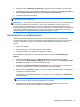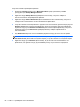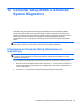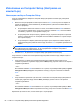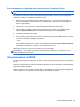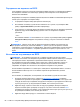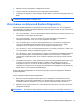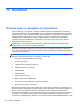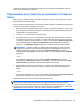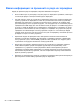HP Notebook PC User Guide - Linux
Table Of Contents
- Добре дошли
- Запознаване с компютъра
- Работа в мрежа
- Клавиатура и посочващи устройства
- Мултимедия
- Управление на захранването
- Изключване на компютъра
- Настройка на опциите за захранване
- Използване на захранване от батерията
- Показване на оставащия заряд на батерията
- Поставяне или изваждане на батерията
- Зареждане на батерия
- Увеличаване на живота на батерията
- Мерки при ниски нива на батерията
- Идентифициране на ниските нива на батерията
- Решаване на проблем с ниско ниво на батерията
- Решаване на проблем с ниско ниво на батерията, когато има външно захранване
- Решаване на проблем с ниско ниво на батерията, когато има на разположение заредена батерия
- Решаване на проблем с ниско ниво на батерията, когато няма на разположение източник на захранване
- Решаване на проблем с ниско ниво на батерията, когато компютърът не може да излезе от дълбоко приспи ...
- Съхраняване на заряда на батерията
- Съхранение на батерия
- Изхвърляне на използвана батерия
- Смяна на батерията
- Използване на външно променливотоково захранване
- Дискови устройства
- Външни карти и устройства
- Модули с памет
- Защита
- Архивиране и възстановяване
- Computer Setup (BIOS) и Advanced System Diagnostics
- MultiBoot
- Отстраняване на неизправности и поддръжка
- Отстраняване на неизправности
- Компютърът не може да стартира
- Екранът на компютъра е празен
- Софтуерът не функционира нормално
- Компютърът е включен, но не отговаря
- Компютърът е необичайно топъл
- Някое от външните устройства не работи
- Безжичната мрежова връзка не работи
- Поставката за оптичния диск не се отваря за изваждане на CD или DVD диск
- Компютърът не открива оптично устройство
- Дискът не се възпроизвежда
- Филмът не се вижда на външен дисплей
- Процесът на запис на диск не започва или спира, преди да е приключил
- Връзка с отдела за поддръжка на клиенти
- Етикети
- Отстраняване на неизправности
- Почистване на компютъра
- Технически данни
- Разреждане на статично електричество
- Азбучен указател
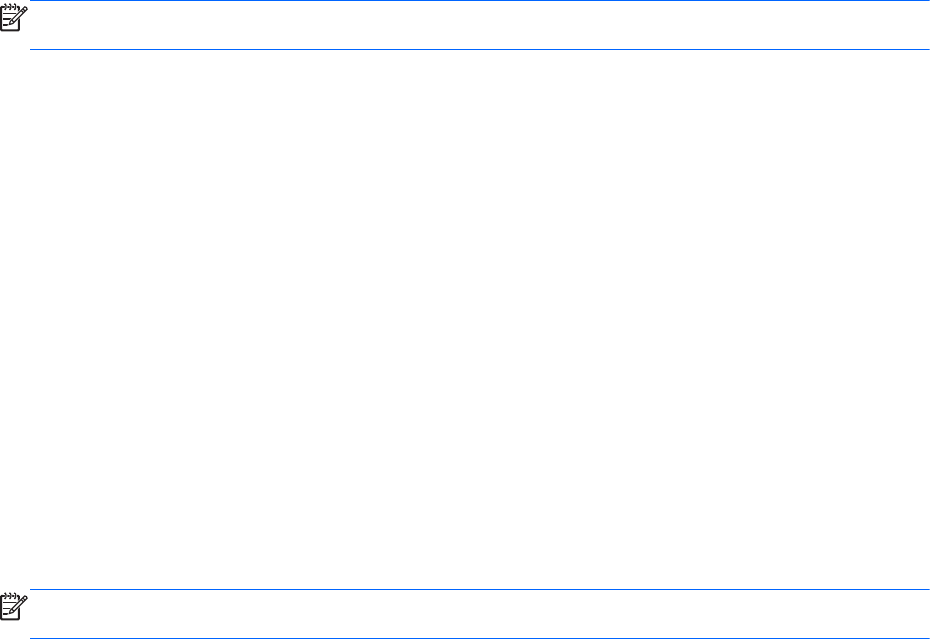
Възстановяване на фабричните настройки в Computer Setup
ЗАБЕЛЕЖКА: Връщането на фабричните настройки няма да промени режима на твърдия
диск.
За да върнете всички настройки в Computer Setup (Настройка на компютъра) към фабрично
зададените стойности, извършете следните стъпки:
1. Включете или рестартирайте компютъра и натиснете esc, когато в дъното на екрана се
покаже съобщението „Press the ESC key for Startup Menu“ (Натиснете клавиша ESC за
меню за стартиране).
2. Натиснете f10, за да влезете в Computer Setup (Настройка на компютъра).
3. Използвайте посочващо устройство или клавишите
със стрелки, за да изберете File
(Файл) > Restore Defaults (Възстановяване на настройките по подразбиране).
4. Следвайте указанията на екрана.
5. За да запишете промените и да излезете, щракнете върху иконата Save (Запис) в долния
ляв ъгъл на екрана и следвайте указанията.
– или –
Използвайте клавишите със стрелки, за да изберете File (Файл)
> Save Changes and Exit
(Запазване на промените и изход), и след това натиснете enter.
Промените ще влязат в сила, когато компютърът се рестартира.
ЗАБЕЛЕЖКА: Настройките за паролите и настройките за защита не се променят, когато
връщате фабричните настройки.
Актуализиране на BIOS
Актуализирани версии на софтуера, доставен с компютъра, може да се предлагат на уебсайта
на HP.
Повечето актуализации за софтуера и BIOS на уебсайта на HP са пакетирани в компресирани
файлове, наречени SoftPaqs.
Някои от пакетите за изтегляне съдържат файл с име Readme.txt, който съдържа информация
за инсталирането и отстраняване на евентуални неизправности с файла.
Актуализиране на BIOS 85